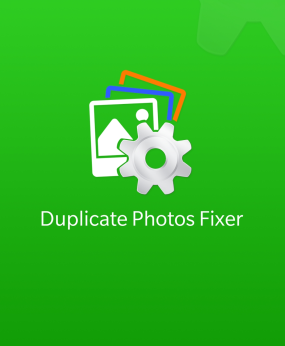С най-новата развиваща се технология, все по-усъвършенствани функции и функции на камерата са създадени в най-новите смартфони на пазара. Това направи фотографията вълнуваща и жизнеспособна за всеки със смартфон и в същото време увеличи броя на снимките, върху които се щраква. С функцията Burst Mode човек може да щракне върху поне 10 снимки с едно докосване на бутона за щракване. Въпреки това, една или две снимки, щракнати от подобен кадър, биха си стрували да се запазят, а останалите биха били дублирани или почти идентични изображения, заемащи ненужно място за съхранение. Това ръководство ще ви помогне да премахнете дублиращи се снимки от папката на камерата на Android.
Стъпки за това как да изтриете дублиращи се снимки в Android от папката на камерата си?
За да изтриете дублиращи се снимки от Android, особено от папката на камерата, можете да следвате всеки един от двата налични метода. И двата метода работят добре, но имат своите предимства и ограничения. Нека обсъдим накратко всеки метод:
Изтрийте дублиращи се снимки в Android с ръчен метод
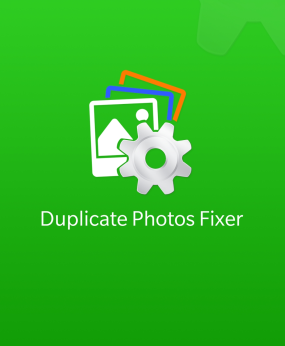

Това включва ръчно сканиране на папката Camera (папка DCIM) чрез плъзгане на снимки наляво или надясно и изтриване на изображенията, които не са ви необходими. Можете също да използвате приложението си за галерия по подразбиране, за да видите вашите снимки и да изтриете дубликатите или подобни изглеждащи. Няма какво много да се прави и включва основни стъпки, които се използват в ежедневието за използване на телефона. Предимствата и ограниченията на този метод са изброени по-долу и те със сигурност ще ви помогнат да решите дали трябва да използвате този метод.
Професионалисти
- Безплатно
- Не се изисква софтуер на трети страни.
Против
- Консумира значително време
- Изисква много усилия
- 100% точност не може да бъде постигната.
- Не може да се сравнява и запомня всяка снимка ръчно.
Изтрийте дублиращи се снимки в Android с автоматичен метод
Вторият метод за изтриване на дублиращи се снимки в папката на камерата на Android е да използвате софтуер за намиране на дублирани снимки като Duplicate Photos Fixer Pro (DPF). Това приложение прави нещата лесни и може да открие всички дублиращи се снимки само с няколко докосвания. Ето някои от функциите, които ще обяснят какво може да направи Duplicate Photos Fixer Pro:
Сканиране за дубликати: Duplicate Photo Fixer Pro може да сканира и идентифицира всички изображения на вашето Android устройство.
Сканиране за подобни изображения: DPF открива подобни изображения, които са почти идентични и създава групи от такива изображения, които да бъдат маркирани за премахване.
Автоматично маркиране на дубликати : Тази програма има уникална функция, която автоматично маркира всички дублирани снимки и оставя оригинала немаркиран. Потребителят трябва просто да докосне опцията Изтриване, за да изтрие дублирани снимки с едно движение .
Професионалисти
- Супер бърз двигател, който завършва сканирането и идентификацията за минути.
- Има най-малко усилия за докосване на няколко подходящи опции.
- Сканира цялото хранилище на телефона, което води до 100% точност
- Безплатно изтегляне и инсталиране
- Различни режими на сканиране
Против
Как да използвате Duplicate Photos Fixer Pro за дублиране на снимки от папката на камерата?
Стъпка 1 : Изтеглете Duplicate Photos Fixer Pro от Google Play Store.

Стъпка 2 : Стартирайте приложението, като докоснете новосъздадения пряк път.
Стъпка 3 : Докоснете опцията Изображения на камерата, за да изберете изображенията за почти идентично щракване само от камерата на вашето устройство.
Стъпка 4 : След това докоснете бутона Сканиране за дубликати, за да започнете сканирането.
Стъпка 5 : Сканирането ще отнеме малко време в зависимост от броя на изображенията, които имате. Резултатите ще се показват в групи от дублирани и почти идентични снимки в една група.
Стъпка 6 : Последната стъпка, разбира се, би била да докоснете кофата за боклук в долната част и да щракнете върху „Да“ в полето за потвърждение.
Последната дума за това как да изтриете дублиращи се снимки в Android от папката на камерата си?
Няма ограничение да щракнете върху толкова снимки, които искате, и да запазите ценните си спомени в телефона си с Android. Твърде много изображения обаче могат да запушат паметта на телефона ви и да заемат ценно място. Ръчният метод е възможен, но е твърде труден за следване, а софтуерът за намиране на дублирани снимки е най-подходящ за премахване на дублиращи се снимки от папката на камерата в смартфон с Android.
Следвайте ни в социалните медии – Facebook , Twitter , LinkedIn и YouTube . За всякакви въпроси или предложения, моля, уведомете ни в секцията за коментари по-долу. Ще се радваме да се свържем с вас с решение. Редовно публикуваме съвети и трикове, заедно с отговори на често срещани проблеми, свързани с технологиите.
Препоръчително четене:
Как да изчистите дубликатите в снимки на Mac по най-добрия възможен начин
Как да премахнете дубликатите от вашия телефон с Android?
7 най-добри приложения за почистване на дублирани снимки за iPhone или iPad 2020